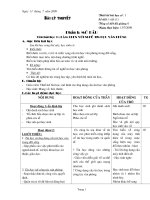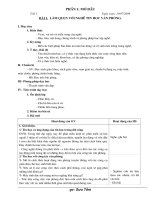Tải Giáo án nghề Tin học văn phòng lớp 11 - Bài 22 - Nhập, tìm và thay thế nhanh dữ liệu
Bạn đang xem bản rút gọn của tài liệu. Xem và tải ngay bản đầy đủ của tài liệu tại đây (96.61 KB, 5 trang )
<span class='text_page_counter'>(1)</span><div class='page_container' data-page=1>
<b>GIÁO ÁN NGHỀ TIN HỌC VĂN PHÒNG 11</b>
<b> BÀI 22: NHẬP, TÌM VÀ THAY THẾ NHANH DỮ LIỆU</b>
Tiết: 61, 62, 63 Ngày soạn
<b>A/ MỤC ĐÍCH, YÊU CẦU</b>
1) Kiến thức:
Hiểu được bản chất, lợi ích của thao tác kéo thả nút điền và cách thực hiện.
Biết cách sử dụng tính năng tìm và thay thế của Excel.
2) Kĩ năng:
Điền nhanh dữ liệu bằng thao tác kéo thả nút điền.
Sử dụng thành thạo tính năng tìm và thay thế của Excel.
<b>B/ PHƯƠNG TIỆN DẠY HỌC</b>
Sách và tài liệu.
Bảng.
Máy tính và máy chiếu.
<b>C/ NỘI DUNG</b>
<b>I/ Tổ chức lớp học</b>
: ổn định lớp và kiểm tra sĩ số.<b>II/ Kiểm tra bài cũ</b>
<b>: Thực hiện trong quá trình học.</b><b>III/ Tiến trình bài học</b>
TIẾT 61
<b>Hoạt động GV</b> <b>Hoạt động HS</b>
ĐVĐ: Giống như word việc tìm
kiếm, thay thế sẽ trở nên nhanh hơn
nếu có sự hỗ trợ của các công cụ
trong phần mềm. Với bảng tính Excel
cũng vậy.
Ghi bài
Yêu cầu học sinh thực hiện việc
sao chép theo cách đã học.
Giáo viên tiến hành giới thiệu
<i>cách sao chép nhanh (chú ý: Thực</i>
Nghe
Ghi bài
<b>BÀI 22: NHẬP, TÌM VÀ THAY THẾ</b>
<b>NHANH DỮ LIỆU</b>
<b>I/ Sao chép nhanh</b>
</div>
<span class='text_page_counter'>(2)</span><div class='page_container' data-page=2>
<i>hiện trong trường hợp muốn sao</i>
<i>chép liền kề) và tiến hành thực</i>
hiện để hs quan sát.
Tiến hành thực hiện với sao chép
dữ liệu dạng số ở việc chọn liền
kề 2 ô → Thực hiện cách làm này
trong trường hợp như muốn đánh
số thứ tự,...
liệu sang những ô liền kề, liên tiếp.
2) Tiến hành:
B1: Đặt con trỏ vào góc dưới bên phải.
B2: ấn chuột trái và kéo thả trên những ô
muốn đặt.
3) Chú ý với dữ liệu dạng số:
Nếu chọn 1 ơ và thực hiện việc sao chép
thì nội dung sao chép sẽ lặp lại.
Nếu chọn 2 ô và thực hiện việc sao chép
này thì các số mới được điền vào các ô
trong theo cấp số cộng với công sai là hiệu
các số trong hai ô đã chọn.
VD: Ơ A1, A2 chứa 2; 5.
Nếu chọn 2 ơ A1:A2 và tiến hành sao chép
nhanh xuống các ô dưới thì thu được như bên
dưới: Số sau = số trước + d (d = A2 - A1).
<b>A</b> <b>B</b>
<b>1 2</b>
<b>2 5</b>
<b>3 8</b>
<b>4 11</b>
<b>5 14</b>
Với tìm kiếm và thay thế: Chú ý
giống như với word. → Giáo viên
yêu cầu hs nêu lên cách thực hiện
với dữ liệu có sẵn và yêu cầu tìm
kiếm cụm từ hay thay thế.
Chú ý cho hs về một số lựa chọn
và tiến hành thực hiện để hs quan
<b>II/ Tìm và thay thế</b>
1) Cách làm: Giống như làm trong word.
2) Một số chú ý:
Nếu muốn có thêm thuỳ chọn trong tìm và
thay thế: Chọn vào nút Option.
Ơ within (phạm vi tìm kiếm): sheet (trang
tính), workbook(bảng tính).
</div>
<span class='text_page_counter'>(3)</span><div class='page_container' data-page=3>
sát. <sub> Ơ Look in (Tìm gì): Chọn Values (tìm giá</sub>
trị trên trang tính), chọn Formula (chỉ tìm
giá trị trong cơng thức).
Chọn Match case: Tìm và thay thế sẽ phân
biệt chữ hoa và thường.
Chọn Match entire cell contents: Chỉ tìm
các ơ có chứa đúng dữ liệu đã nhập trong
ô Find what.
TIẾT 62 - 63
<b>Hoạt động GV</b> <b>Hoạt động HS</b>
Cung cấp dữ liệu về 15 học
sinh các cấp: tên, giới tính,
ngày tháng năm sinh, đoạt giải,
địa chỉ.
Với cột thứ tự hỏi để chỉ dẫn
học sinh thực hiện công việc
sao chép.
Với cột tuổi: hỏi hs tìm bằng
cách nào? Cùng hs đưa ra cơng
thức tìm.
Với những cột giới tính, địa chỉ
cho dữ liệu tắt → u cầu hs
sử dụng cơng cụ tìm kiếm và
thay thế để trả ra cụm từ đầy đủ
mà giáo viên sẽ cung cấp ngay
sau đó.
<b>III/ Thực hành</b>
<b>Mở bảng tính Diem đã tạo hơm trước</b>
<b>A/ Đổi tên trang tính sheet2 thành Danhsach.</b>
1) Nhập 15 học sinh giỏi thuộc các cấp học của
Huyện Đông Hưng (tên, ngày tháng năm sinh,
tuổi, giới tính, đoạt giải, địa chỉ: xã và huyện).
a) Cột STT khơng được đánh trực tiếp.
b) Với cột tuổi tính dựa vào ngày tháng năm của
hs đó.
c) Cột giới tính: Nam gõ n, nữ gõ u.
d) Cột đoạt giải: Chỉ ghi thứ tự: 1,2,3,4.
e) Cột địa chỉ: Gõ chữ cái đầu tiên (không dấu)
của mỗi từ trong tên xã
VD:
Đông Phong - Đông Hưng: gõ Dp
Đông á - Đơng Hưng: gõ Da
2) Thực hiện việc tìm kiếm và thay thế:
a) Thay thế kí tự: n → Nam, u → Nữ.
</div>
<span class='text_page_counter'>(4)</span><div class='page_container' data-page=4>
Yêu cầu hs sao chép 3 cột: thứ
tự, tên, đoạt giải sang trang tính
khác.
Yêu cầu nhập điểm của các
môn học (tự cho).
Cùng học sinh đưa ra cơng thức
tính điểm trung bình → Hỏi có
thể sử dụng hàm tính trung bình
được không → Tuỳ từng
trường hợp mới có thể sử dụng
hàm.
Yêu cầu nhập cột ưu tiên dựa
vào dữ liệu trong cột đoạt giải.
Tính điểm tổng kết
→ Cần sử dụng thao tác sao chép
cho bài thực hành này.
VD:
Dp → Đông Phong - Đông Hưng.
Da → Đông á - Đông Hưng.
B/ Trong bảng tính Diem đã mở, hãy đổi tên
bảng tính sheet3 → Tinh diem.
1) Sao chép cột tên và cột đoạt giải của 15 học
sinh đã nhập ở trang tính Danhsach.
2) Nhập điểm của các mơn (tốn, văn, anh).
3) Tính điểm trung bình của mỗi học sinh
(tốn*2, văn*2).
4) Cột ưu tiên được tính như sau:
Giải nhất: 1
Giải nhì: 0,8
Giải ba: 0,6
Giải tư: 0,4.
5) Tính điểm tổng kết của hs: điểm trung bình +
điểm ưu tiên.
<b>D/ CỦNG CỐ VÀ BÀI TẬP VỀ NHÀ</b>
Nhấn mạnh: Có những sao chép vào các ơ liền kề có thể thực hiện cách sao chép
nhanh này để thực hiện → Giúp công việc trở nên nhanh hơn.
Với dữ liệu đưa ra đôi khi chúng ta có thể thực hiện cơng việc sao chép, nhưng
trong trường hợp nhiều dữ liệu và cụm từ nào đó lặp lại nhiều lần nhưng nằm rải
rác có thể công việc sao chép trở nên bất tiện → Việc dùng công cụ thay thế là
hợp lý.
</div>
<span class='text_page_counter'>(5)</span><div class='page_container' data-page=5></div>
<!--links-->